Sử dụng ứng dụng Phím tắt trên iPhone, bạn có thể dễ dàng tạo liên tiếp hành động chuyển video sang âm thanh chỉ với 1 lần nhấn. Khi đó bạn không cần tới ứng dụng, trang web hỗ trợ để chuyển video sang âm thanh trên điện thoại. Dưới đây là hướng dẫn dùng Phím tắt chuyển video sang âm thanh trên iPhone.
Hướng dẫn trích xuất âm thanh từ video trên iPhone
Bước 1:
Mở ứng dụng Phím tắt sau đó nhấn dấu cộng ở góc phải để tạo phím tắt mới. Bạn nhấn vào mục Phím tắt bên trên rồi chọn Đổi tên để đổi tên phím tắt.
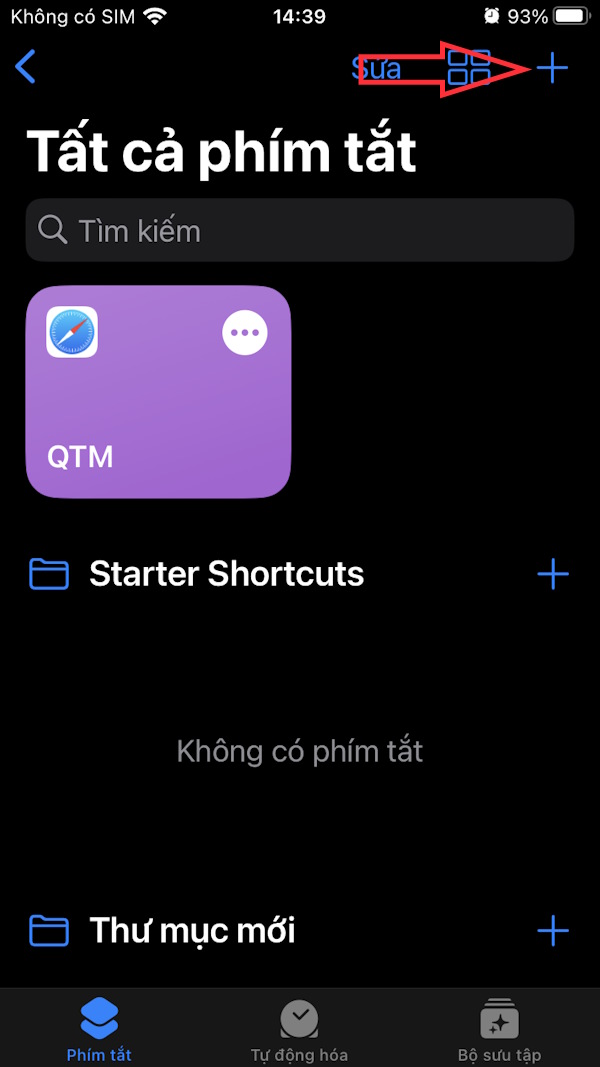
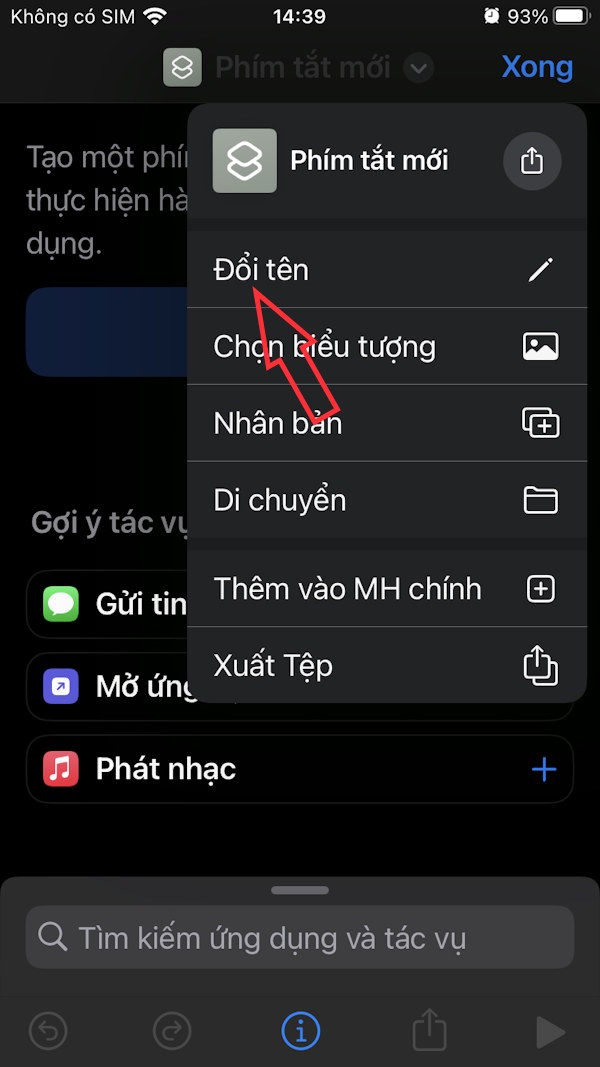
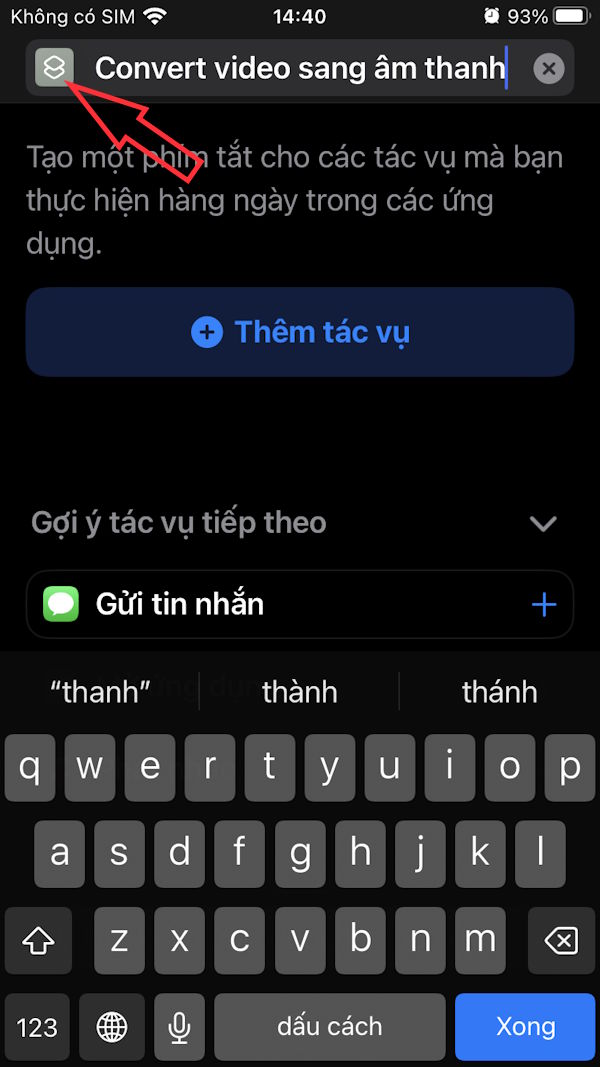
Bước 2:
Bạn nhập tên sau đó nhấn tiếp vào biểu tượng để đổi biểu tượng phím tắt. Bạn chọn biểu tượng và màu sắc mình muốn để thay cho phím tắt rồi nhấn Xong để lưu lại phím tắt.
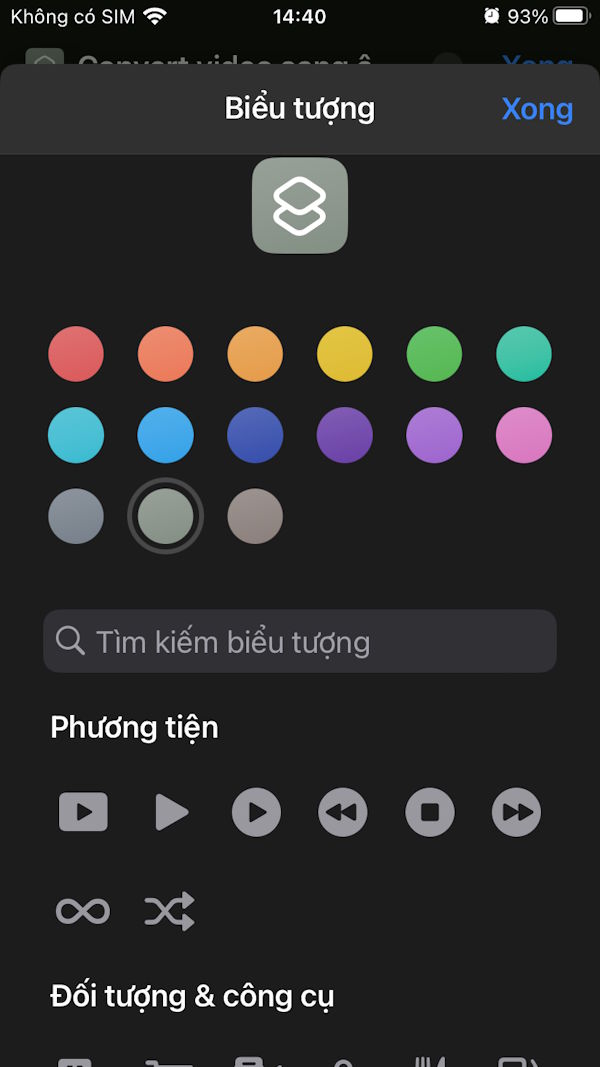
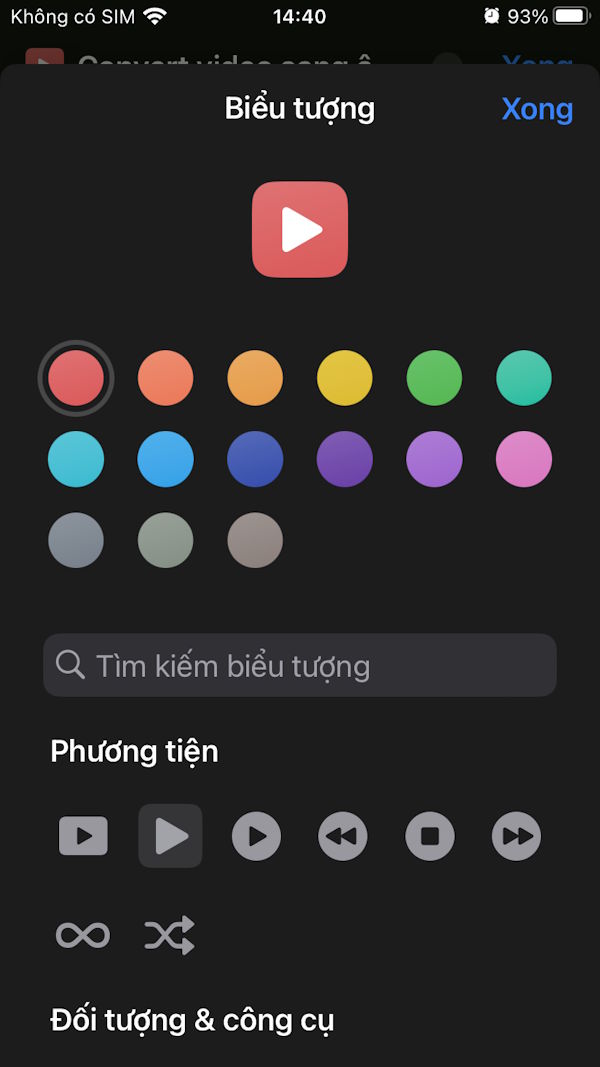
Bước 3:
Bạn nhấn và giữ vào phím tắt sau đó bạn nhấn Chi tiết. Tại đây bạn kích hoạt Trong Bảng chia sẻ. Nhấn Xong để lưu lại thay đổi.
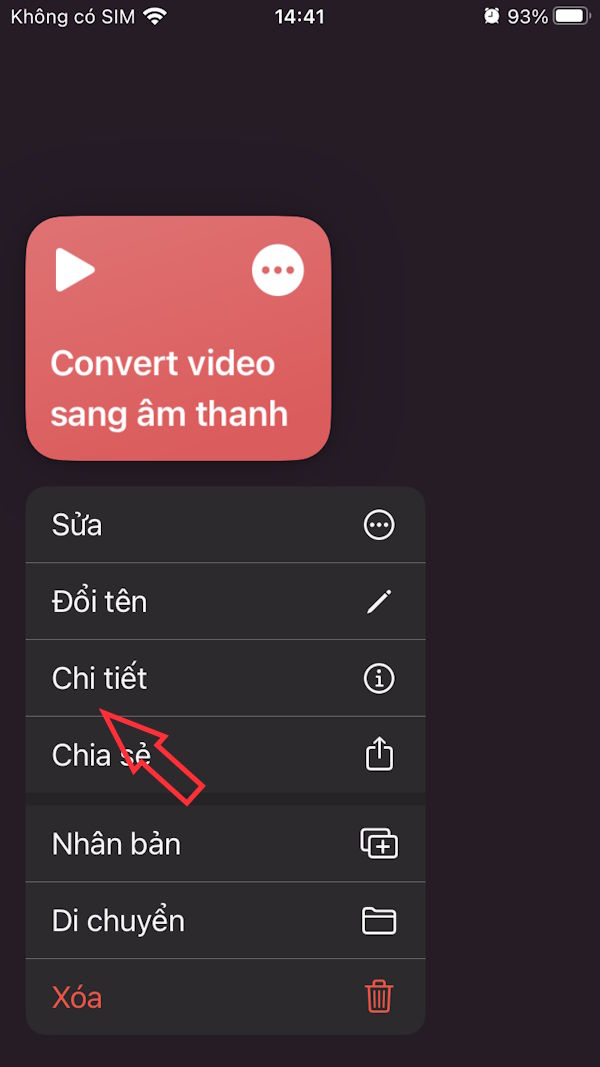
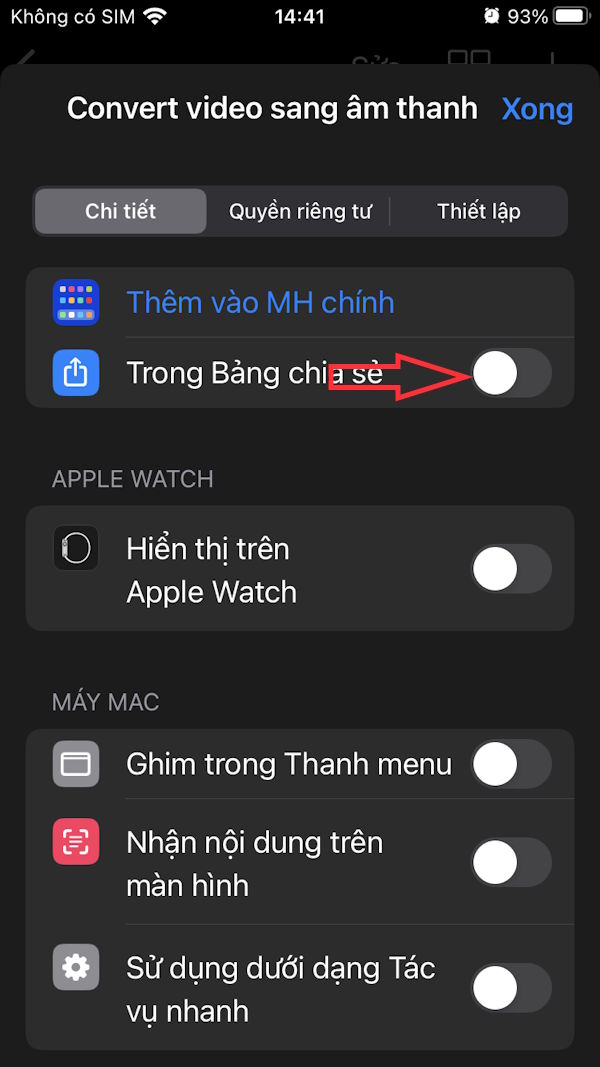
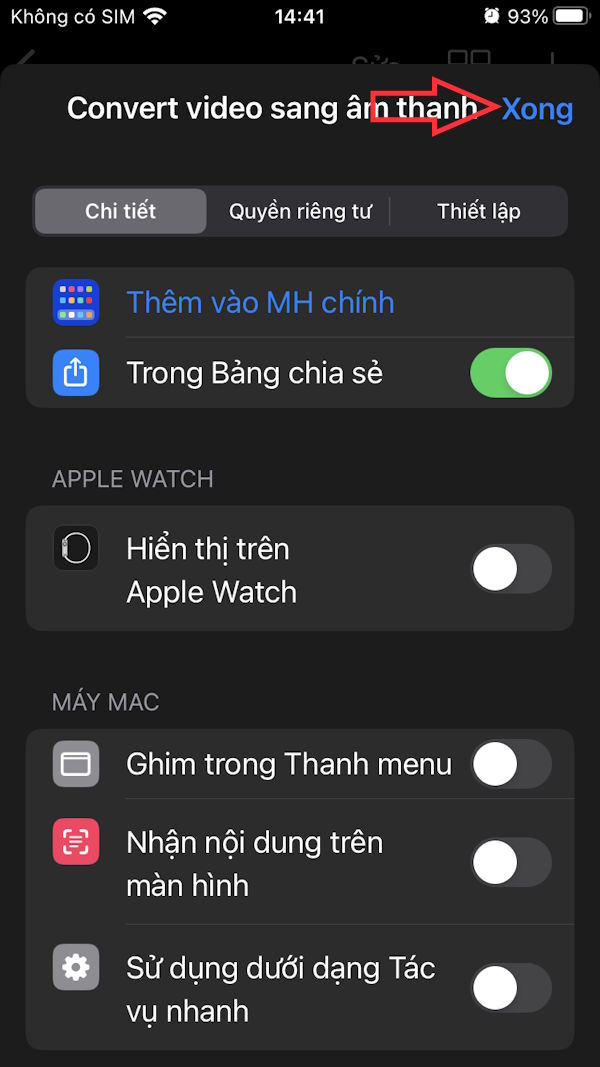
Bước 4:
Nhấn vào phím tắt rồi chọn Hình ảnh và 18 mục khác. Tại đây bạn hãy tắt tất cả các mục trừ Phương tiện để lấy video.
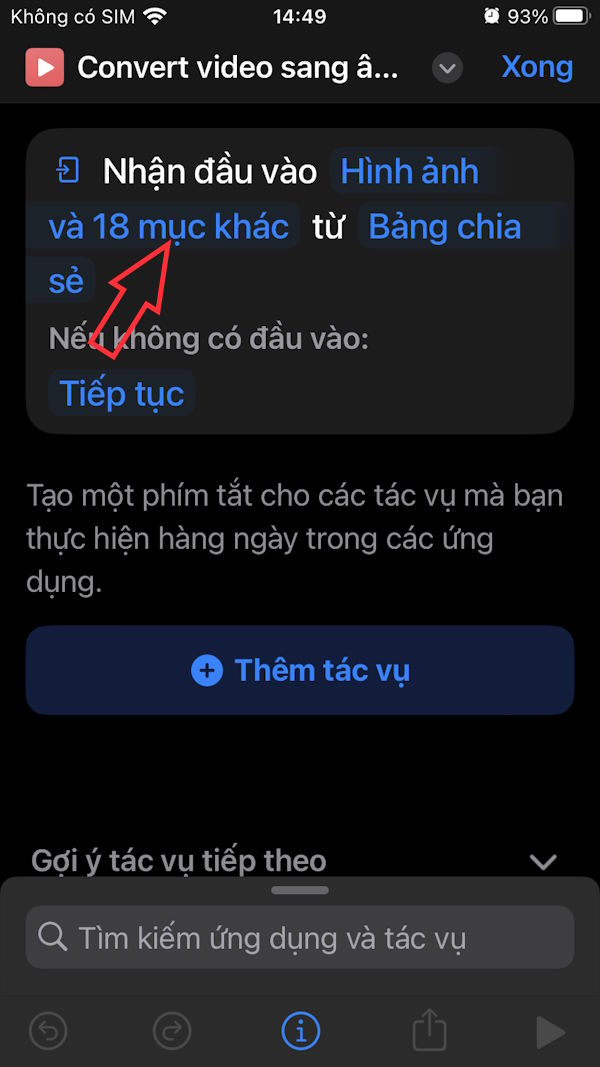
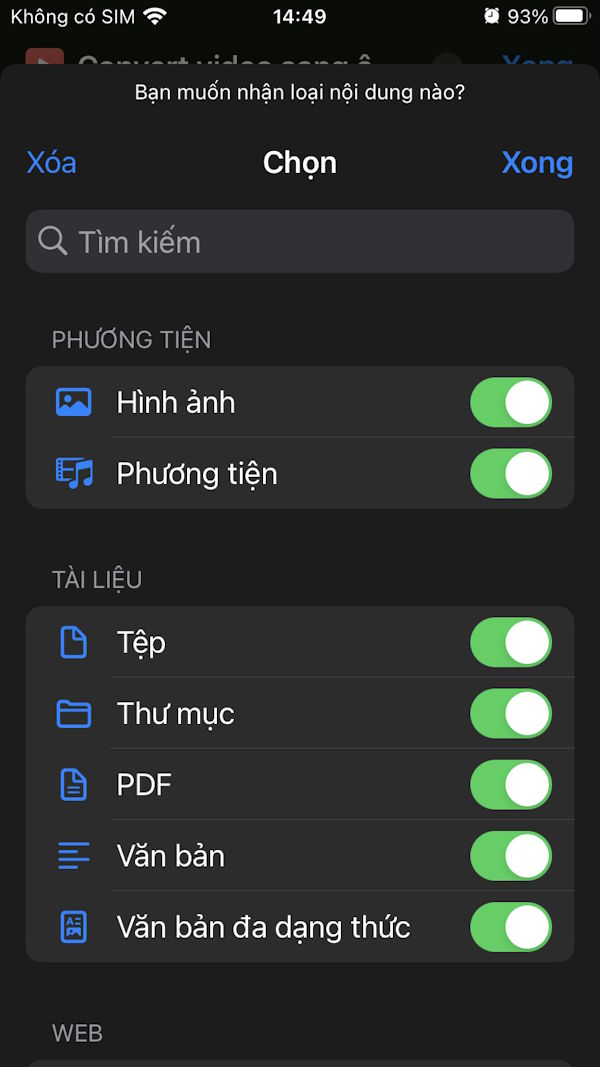
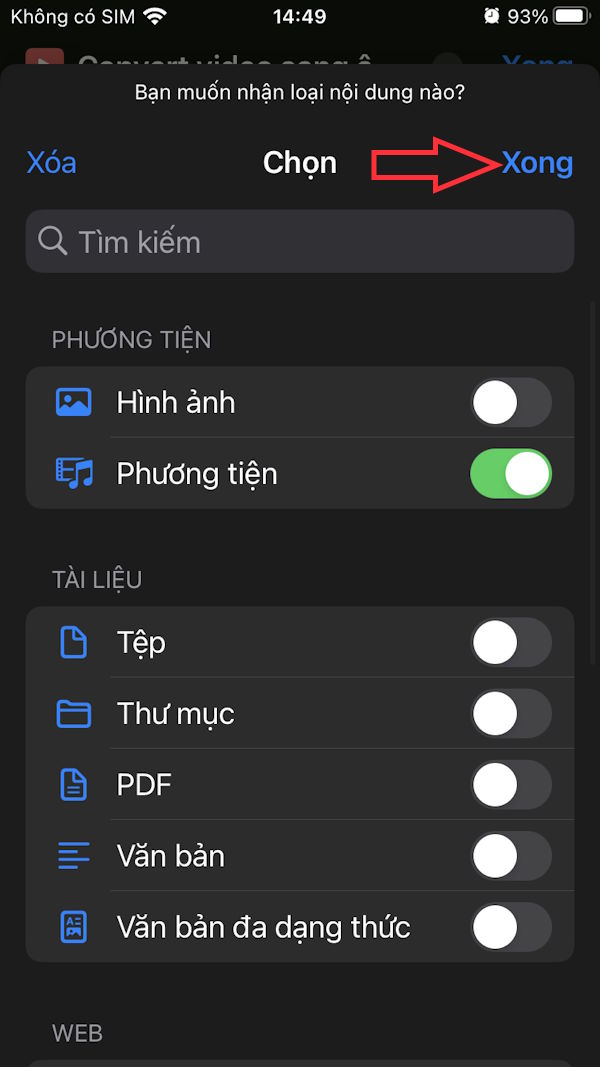
Bước 5:
Bạn nhấn vào Thêm tác vụ sau đó nhập từ khóa Mã hóa và chọn Mã hóa phương tiện. Nhấn vào biểu tượng mũi tên để mở rộng tác vụ. Bạn kích hoạt phần Chỉ tâm thanh.
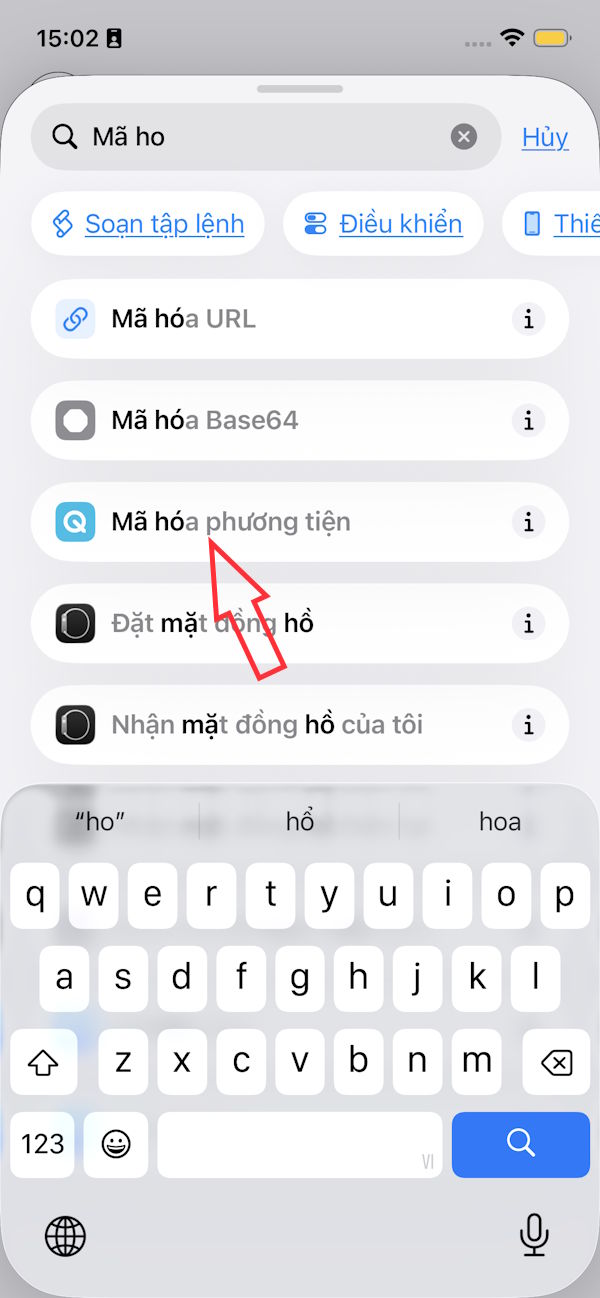
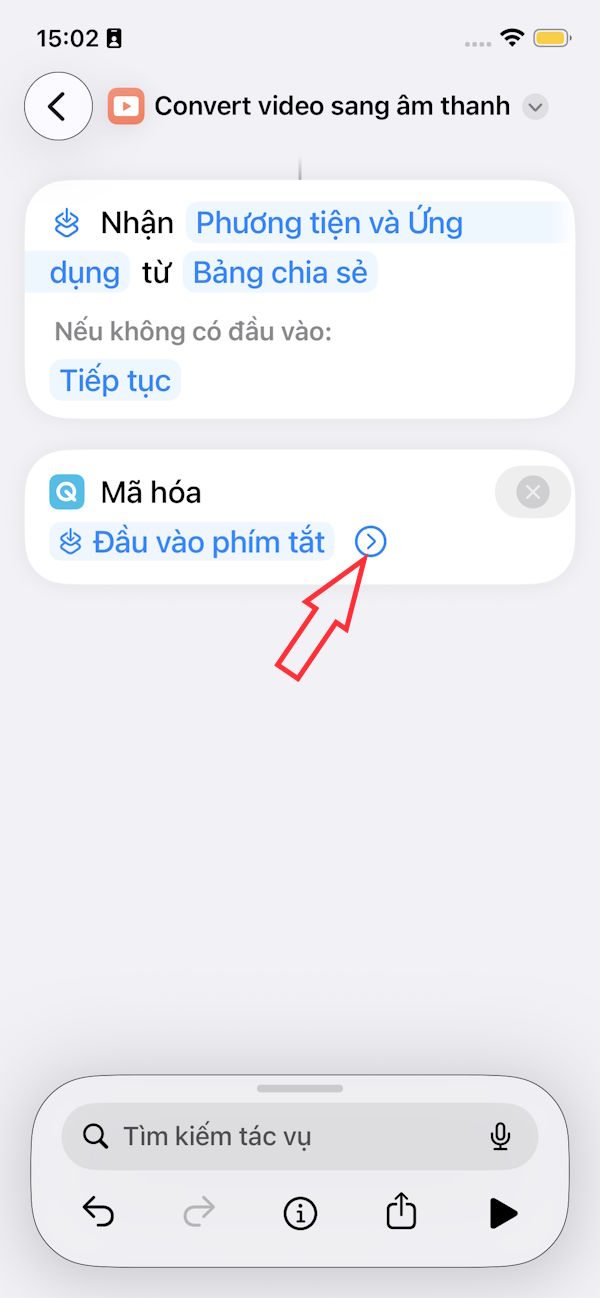
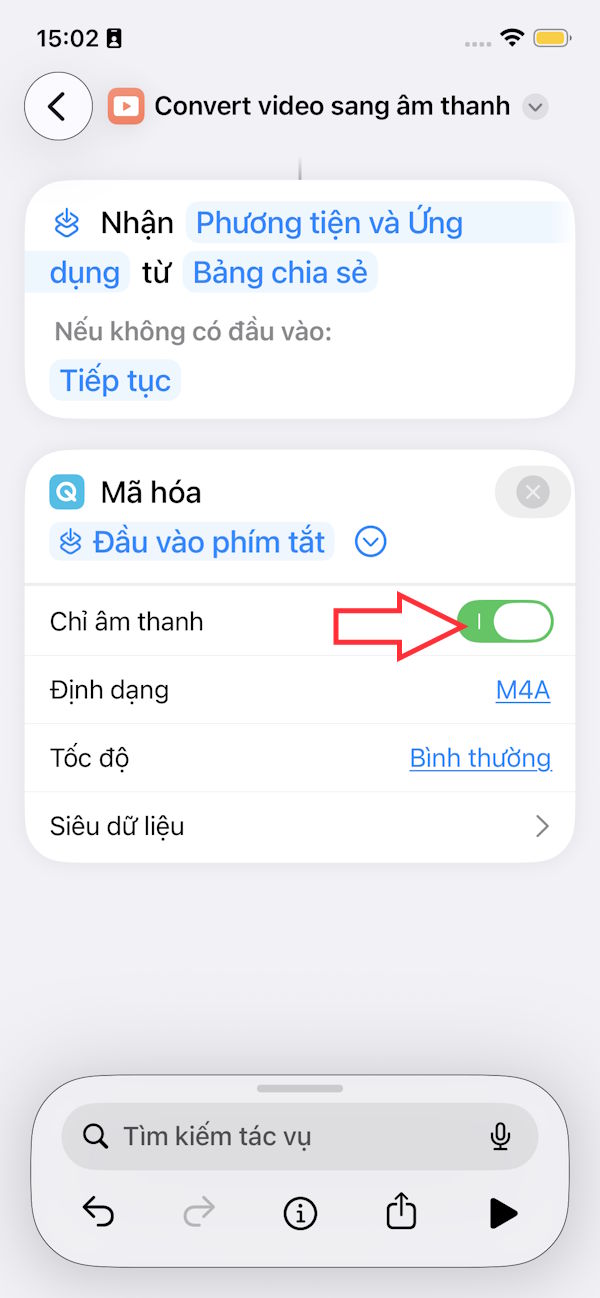
Ngoài ra bạn có thể lựa chọn định dạng âm thanh nếu muốn.
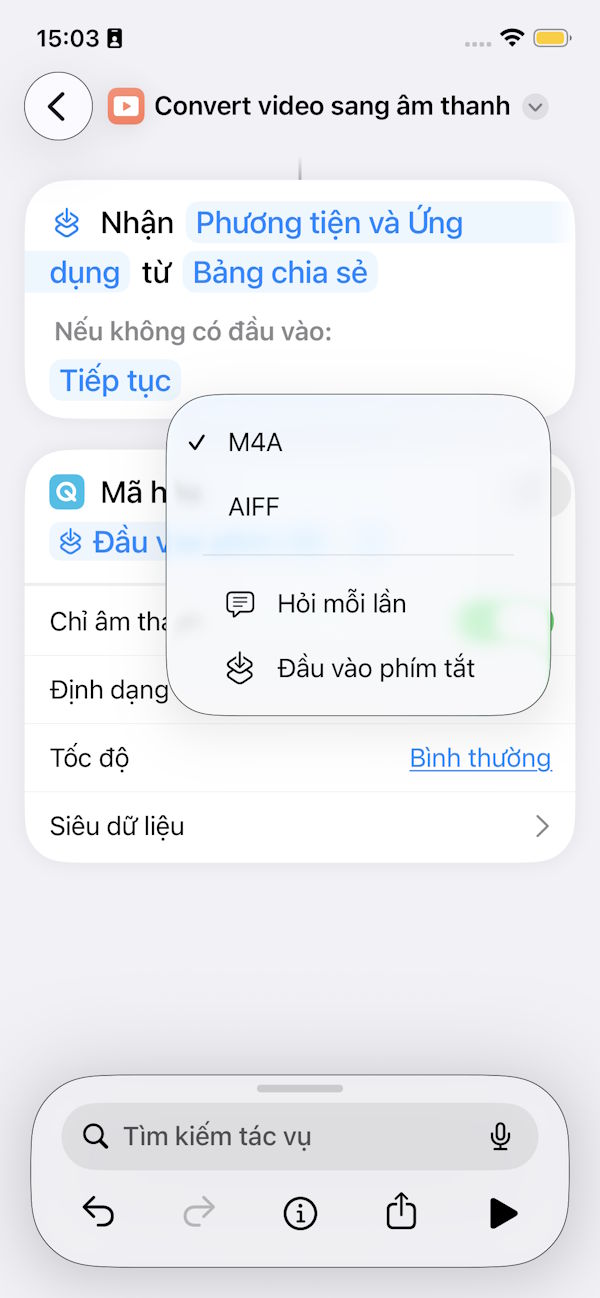
Bước 6:
Tiếp tục nhấn vào thanh tìm kiếm rồi nhập từ khóa Lưu và chọn Lưu tệp. Cũng mở rộng tác vụ và bật Hỏi vị trí lưu.
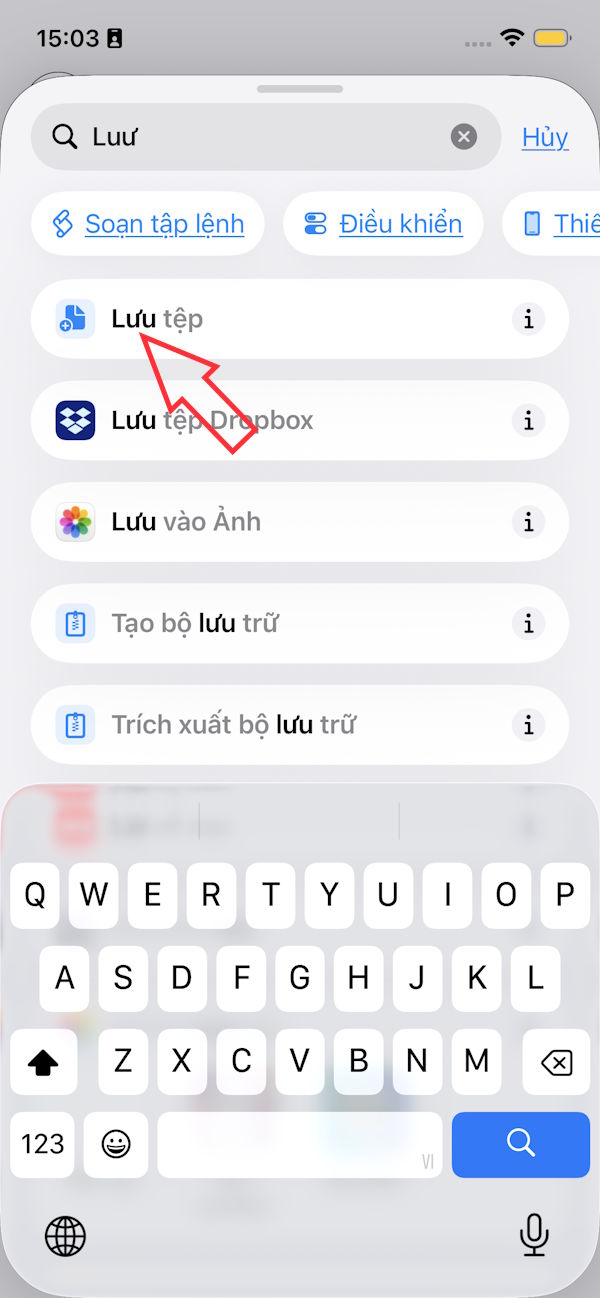
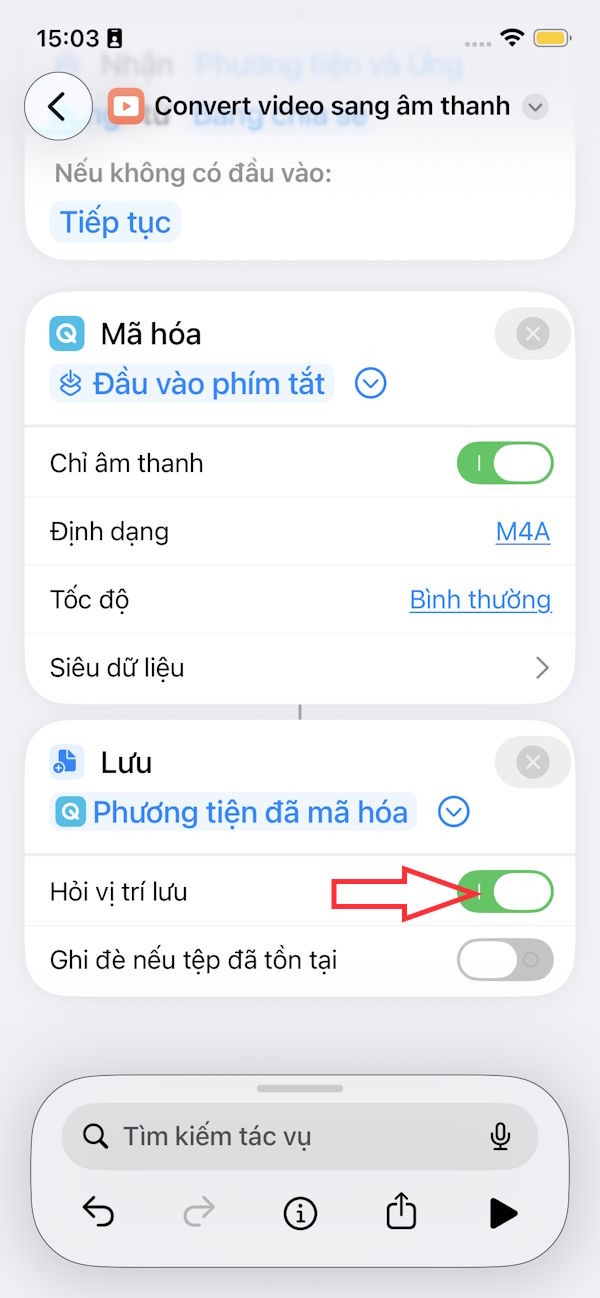
Bước 7:
Mở video trên iPhone sau đó nhấn vào biểu tượng chia sẻ bên dưới rồi chọn phím tắt convert âm thanh từ video mà bạn đã tạo. Bạn chọn vị trí lưu file âm thanh trong ứng dụng Tệp rồi nhấn Mở để lưu.
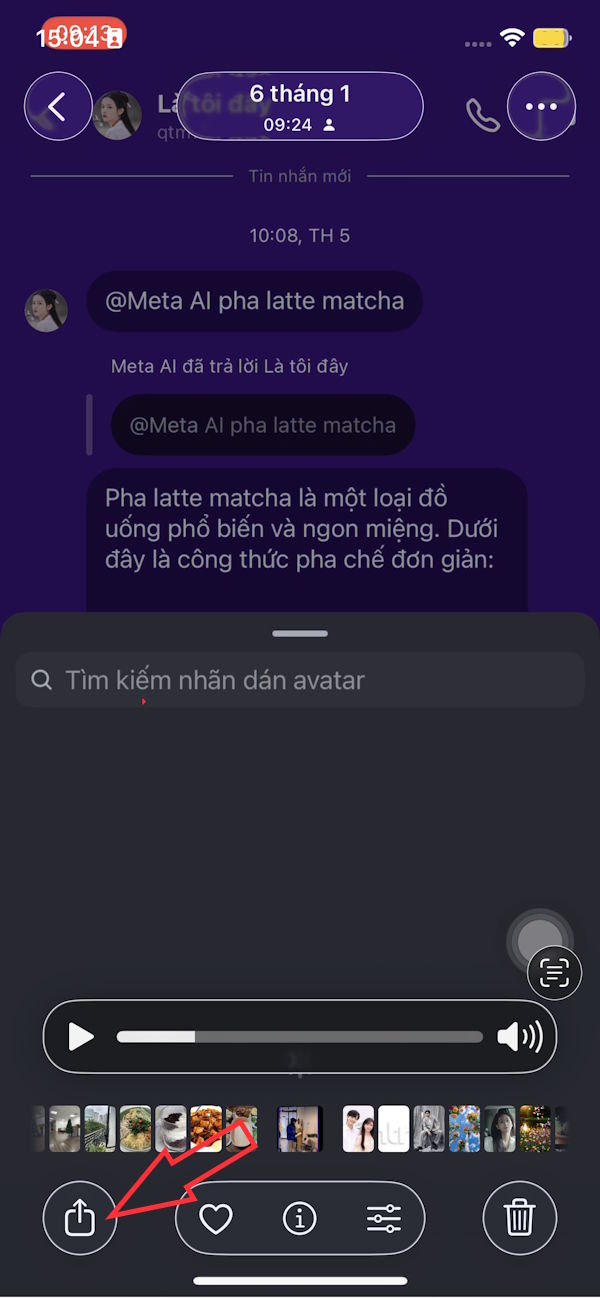
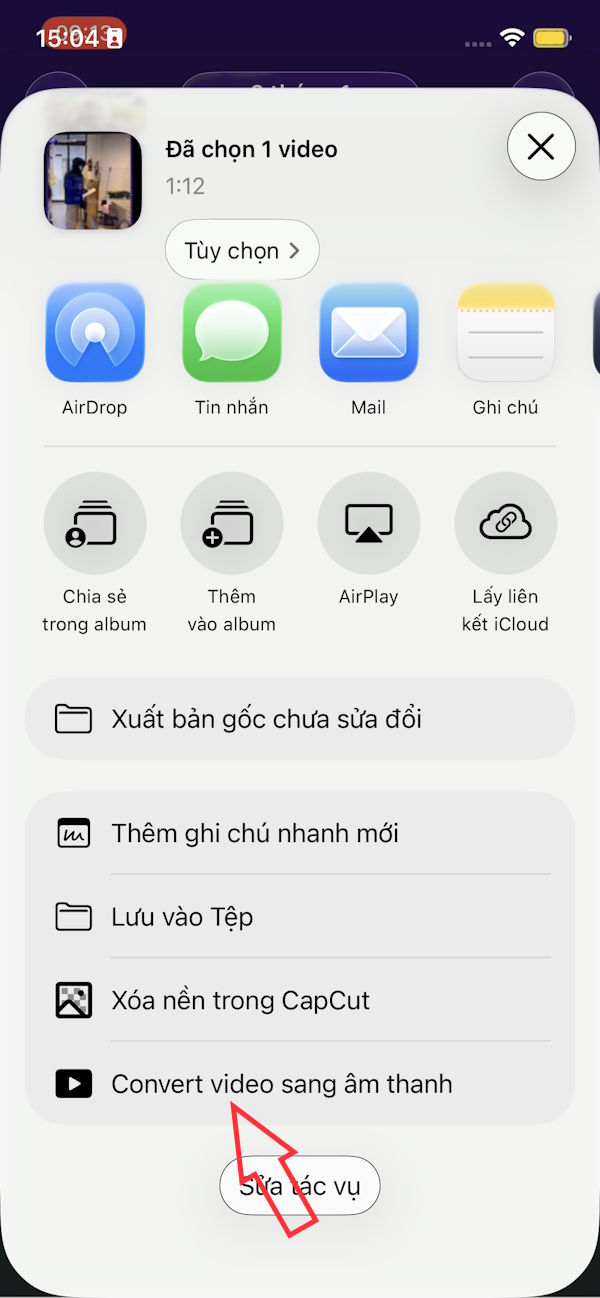
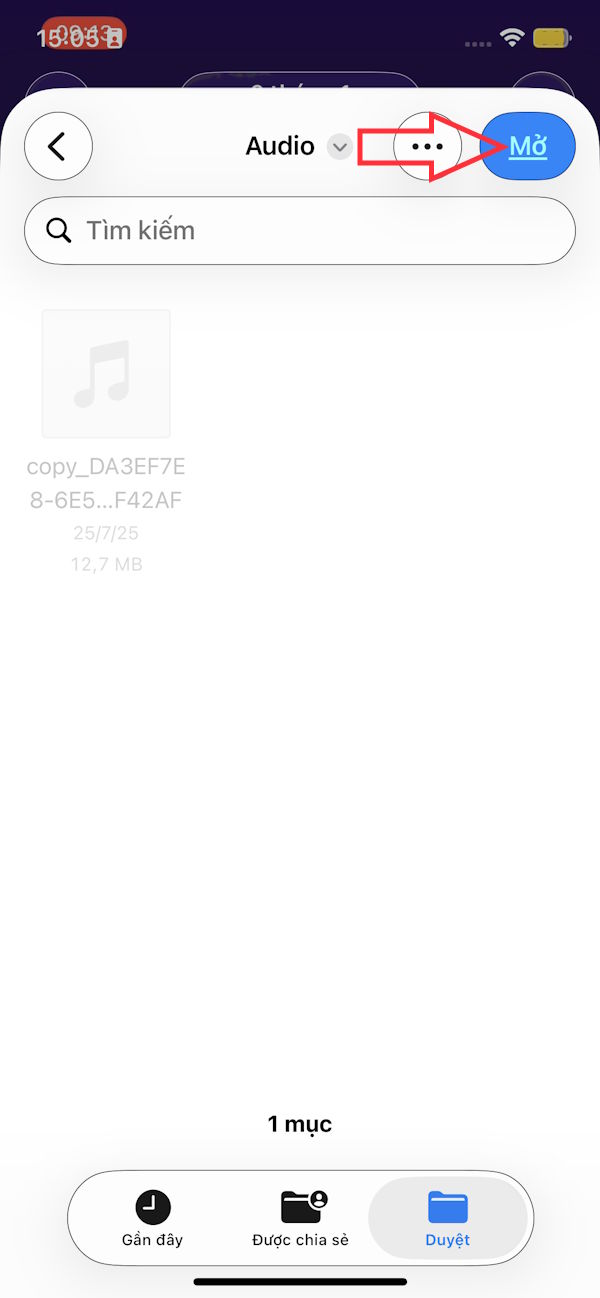
Kết quả chúng ta có được file âm thanh trích xuất từ video sang.
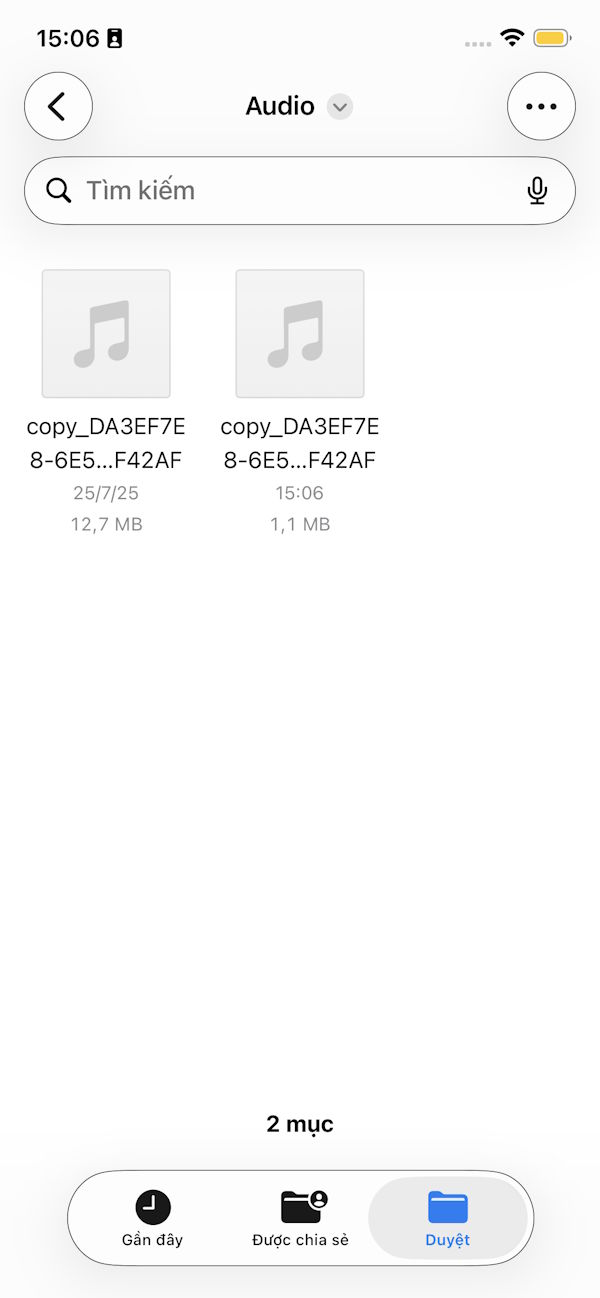
 Công nghệ
Công nghệ  AI
AI  Windows
Windows  iPhone
iPhone  Android
Android  Học IT
Học IT  Download
Download  Tiện ích
Tiện ích  Khoa học
Khoa học  Game
Game  Làng CN
Làng CN  Ứng dụng
Ứng dụng 






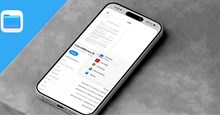
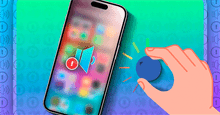










 Linux
Linux  Đồng hồ thông minh
Đồng hồ thông minh  macOS
macOS  Chụp ảnh - Quay phim
Chụp ảnh - Quay phim  Thủ thuật SEO
Thủ thuật SEO  Phần cứng
Phần cứng  Kiến thức cơ bản
Kiến thức cơ bản  Lập trình
Lập trình  Dịch vụ công trực tuyến
Dịch vụ công trực tuyến  Dịch vụ nhà mạng
Dịch vụ nhà mạng  Quiz công nghệ
Quiz công nghệ  Microsoft Word 2016
Microsoft Word 2016  Microsoft Word 2013
Microsoft Word 2013  Microsoft Word 2007
Microsoft Word 2007  Microsoft Excel 2019
Microsoft Excel 2019  Microsoft Excel 2016
Microsoft Excel 2016  Microsoft PowerPoint 2019
Microsoft PowerPoint 2019  Google Sheets
Google Sheets  Học Photoshop
Học Photoshop  Lập trình Scratch
Lập trình Scratch  Bootstrap
Bootstrap  Năng suất
Năng suất  Game - Trò chơi
Game - Trò chơi  Hệ thống
Hệ thống  Thiết kế & Đồ họa
Thiết kế & Đồ họa  Internet
Internet  Bảo mật, Antivirus
Bảo mật, Antivirus  Doanh nghiệp
Doanh nghiệp  Ảnh & Video
Ảnh & Video  Giải trí & Âm nhạc
Giải trí & Âm nhạc  Mạng xã hội
Mạng xã hội  Lập trình
Lập trình  Giáo dục - Học tập
Giáo dục - Học tập  Lối sống
Lối sống  Tài chính & Mua sắm
Tài chính & Mua sắm  AI Trí tuệ nhân tạo
AI Trí tuệ nhân tạo  ChatGPT
ChatGPT  Gemini
Gemini  Điện máy
Điện máy  Tivi
Tivi  Tủ lạnh
Tủ lạnh  Điều hòa
Điều hòa  Máy giặt
Máy giặt  Cuộc sống
Cuộc sống  TOP
TOP  Kỹ năng
Kỹ năng  Món ngon mỗi ngày
Món ngon mỗi ngày  Nuôi dạy con
Nuôi dạy con  Mẹo vặt
Mẹo vặt  Phim ảnh, Truyện
Phim ảnh, Truyện  Làm đẹp
Làm đẹp  DIY - Handmade
DIY - Handmade  Du lịch
Du lịch  Quà tặng
Quà tặng  Giải trí
Giải trí  Là gì?
Là gì?  Nhà đẹp
Nhà đẹp  Giáng sinh - Noel
Giáng sinh - Noel  Hướng dẫn
Hướng dẫn  Ô tô, Xe máy
Ô tô, Xe máy  Tấn công mạng
Tấn công mạng  Chuyện công nghệ
Chuyện công nghệ  Công nghệ mới
Công nghệ mới  Trí tuệ Thiên tài
Trí tuệ Thiên tài